Revitで図面を作成する際、部分的にdwgをリンクする事ってよくあると思います。
私もよくdwg形式の図面を受領してRevitにリンクをかけることがあるのですが、図面内に不要な線や文字が含まれていることが多いです。
すぐに2DCADで編集してからリンクをかけるのが手っ取り早いですが、先日たまたま使っているパソコンにCADソフトが入っておらず頭を悩ませていました。
今回はそんな時に使える機能の紹介になります。
まず、Revitにdwgをリンクします。
そして、リンクされたdwgを選択すると、修正タブに[クエリー]という項目があります。
クエリーを選択すると、dwgの線が個別に選択できるようになり、どの線がどのレイヤにあるのか分かるようになります。
不要な線や文字が含まれているレイヤが分かったら、再度リンクされたdwgを選択して、修正タブから[レイヤを削除]を選択します。
レイヤの一覧が表示されるので、不要なレイヤにチェックを入れてOKを選択します。
以上の手順で、Revit内で不要な線などの削除が可能です。
また、上記手順とは違いますが、ビューテンプレートの[読み込みカテゴリ]にもレイヤの一覧が表示されるので、
レイヤを削除したくない場合は、ここでチェックを外して非表示状態にしておくという手もあります。
どちらの方法も2DCADが手元にない場合には便利な機能なので、ぜひご活用ください。
Ter

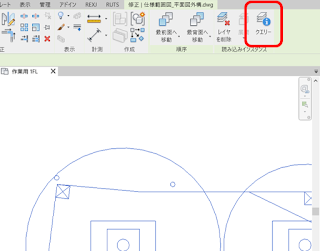

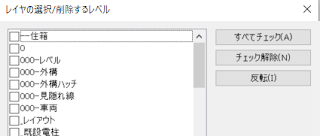

0 件のコメント:
コメントを投稿